
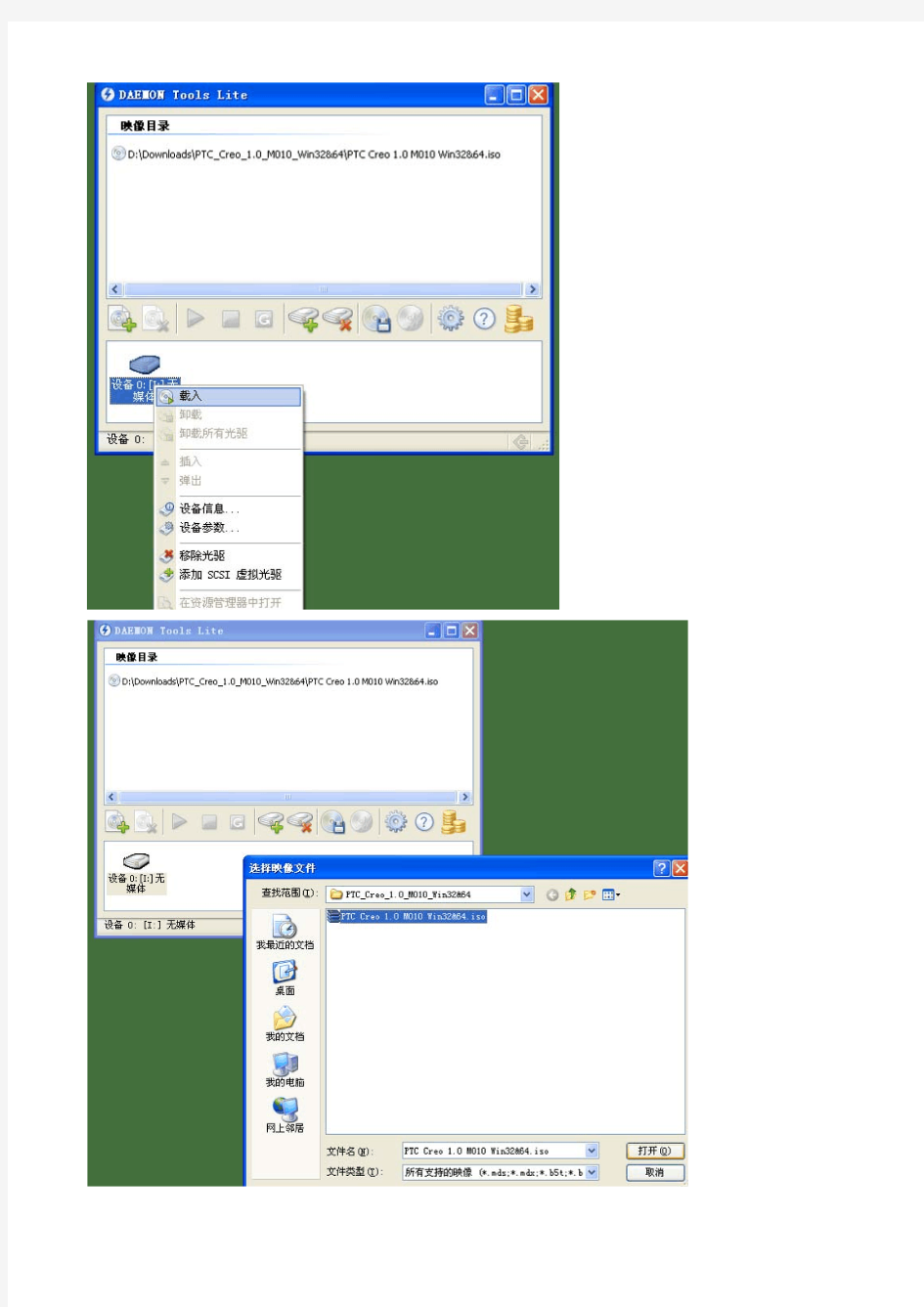
CREO 1.0 M010(破解版) 安装过程
1、解压下载的压缩文件后,得到.ISO的虚拟光盘文件:
2、接着用D‐TOOL等虚拟光驱工具载入.ISO文件:
3、 点击”SETUP”进行安装了:
4、 以下是具体的安装步骤:
STEP 1:进入安装界面
STEP 2:修改ptc_licfile.dat 破解文件
打开虚拟光盘中的“CRACK ”文件夹,把ptc_licfile.dat 复制到你要安装proe 的目录下,然后用记事本打开,将里面的
STEP 3:主程序安装
把这个替换成自
己电脑的ID号,
然后保存关闭
STEP 4:分别安装程序(每安装一个程序均需重复以下动作)
主要安装这三个程序:点击需安装的程序。
5、文件安装完毕拉,接下来就是破解啦
回到”CRACK”文件夹,复制ptc.creo.1.0.generic.patch‐common‐files.exe到CREO安装目录下\PTC\Creo 1.0\Common Files\M010\i486_nt\obj文件夹,双击运行!点击补丁(PATCH),出现找不到文件对话框-点否!因为你没安装完整所以有部分Crack不需要!
回到”CRACK”文件夹,复制ptc.creo.1.0.simulate‐patch1.exe到CREO安装目录下\PTC\Creo 1.0\Common Files\M010\mech\i486_nt\BIN 文件夹,双击运行!点击补丁(PATCH)运行。
回到”CRACK”文件夹,复制ptc.creo.1.0.simulate‐patch2.exe到CREO安装目录下\PTC\Creo 1.0\ Common Files\M010\mech\i486_nt\ptc 文件夹,双击运行!点击补丁(PATCH)运行。
如果你想安装PTC Distributed Services,安装该程序完毕后,也需回到”CRACK”文件夹,复制ptc.creo.1.0.Distributed.Services‐patch.exe到CREO安装目录下\PTC\Creo 1.0\Creo Distributed Services Manager\i486_nt\obj 文件夹,双击运行!点击补丁(PATCH)运行。
至此完成安装!!!
6:大功告成啦,启动PRO/E
MPI 安装于运行报告 本机运行环境: 机器型号:联想G450 处理器:Pentium(R)Dual-Core CPU T4200 @ 2.00GHz 运行内存 (RAM):2GB 操作系统:Windows 7(32 位) 程序开发环境:Visual Studio 2008 MPI 版本: mpich2-1.3.2p1-win-ia32 安装程序 详细安装步骤: 1、运行mpich2-1.3.2p1-win-ia32.msi。 安装过程中,会要求设置一个passphrase我的机器上默认的passphrase是beHappy,很有意思的密码。设置这个东西很重要,一定要记住;下面会说到为什么。 2、安装完之后,不知道下一步怎么进行了。打开刚才安装的MPICH2 的快捷方式目录,发现了一个README文件。打开之后,发现了MPICH2的使用方法介绍,于是按照其中的指示,我进行了第一个MPI 并行程序的编写。 我使用的是VC++2008首先创建一个新的工程,取名为MPITes。 添加MPI 库的支持: 按照README中的指导,应该首先将MPI的头文件目录包含到项目中去。结果在项目属性中找了半天,也没有找到添加头文件目录的位置,只找到了包含库文件的位置,我安装MPICH2的目录为D:\Program Files\MPICH2将MPICH2的库文件添加到如下面图1所示的位置即可。 最后才反应过来,这个工程还是空的,没有任何文件,可能跟这个有关系吧。 于是,马上新建了一个Cpp文件main.cpp,将老师PPT中的例子程序拷贝进去。
图1 果然,新建了这个cpp文件之后,项目属性中多出了C/C++这样一项, 于是,就可以在其中设置包含文件的目录了,相应的配置如下面图2所示 图2 设置好这些文件之后,编译程序,结果在连接的时候报错,类似于 main.obj : error LNK2019:无法解析的外部符号_MPI_Finalize,该符号在函数_main中被引用”这样的错误出现了六个。再看READM文档,发现了这样? 句话:
VOS3000安装视频教程 1. 硬件需求 PC机或服务器一台 CPU:Xeon 2G以上 内存:2G(或以上) 硬盘空间:80G(或以上) 操作系统:请预装AS4或者AS5 先用SSH客户端登陆LINUX AS5 ....... 然后输入[root@ localhost]#cd /root [root@ localhost root]# uname –r 会显示系统版本≥2.6 linux系统的内核符合才安装标准查看CENTOS版本lsb_release -a 下面开始安装 采用具有root权限用户登录 进入目录/usr,命令如下: [root@ localhost root]# cd /usr [root@ localhost usr]# 然后登入文件上传apache-tomcat-5.5.15.tar.gz 至/usr 目录 上传完后 再解压运行 root@ localhost usr]# tar –zxvf apache-tomcat-5.5.15.tar.gz 进入目录/root,建立安装临时目录dl,并进入该目录,命令如下: [root@ localhost usr]# cd /root [root@ localhost root]# mkdir dl [root@ localhost root]# cd dl [root@ localhost dl]# 登陆上传项 将如下文件拷贝至dl 目录 ivr-2.1.1-5.i586 mbx3000-2.1.1-5.i586 vos3000-2.1.1-5.i586 MySQL-client-community-5.0.51a-0.rhel5.i386.rpm MySQL-server-community-5.0.51a-0.rhel5.i386.rpm jdk-1_5_0_08-linux-i586 perl-DBI-1.40-5.i386 emp-2.1.1-5.noarch 查看系统的参数 [root@ localhost `]# vi /etc/sysconfig/selinux (注:默认是SELINUX=enforcing 改写成:S ELINUX=disabled 保存然后重启系统# reboot) 重新启动后安装 root@localhost DL]#rpm –ivh MySQL-client-community-5.0.51a-0.rhel5.i386.rpm root@localhost DL]#rpm –ivh MySQL-server-community-5.0.51a-0.rhel4.i386.rpm 安装Java 运行环境 root@localhost DL]#rpm –ivh jdk-1_5_0_08-linux-i586(注:安装成功系统内将建立/usr/java/jdk1.5.0_08目录) 安装emp 模块 root@localhost DL]#rpm –ivh emp-2.1.1-5.noarch 安装IVR模块 root@localhost DL]#rpm –ivh ivr-2.1.1-5.i586 安装MBX3000 服务器 root@localhost DL]#rpm –ivh mbx3000-2.1.1-5.i586 安装VOS3000 服务器 root@localhost DL]#rpm –ivh vos3000-2.1.1-5.i586
MPICH2在Windows系统Visual Studio 2010的环境搭建 本机运行环境: 机器型号:联想G450 处理器:Pentium(R)Dual-Core CPU T4200 @ 2.00GHz 运行内存(RAM):2GB 操作系统:Windows 7(32位) 程序开发环境:Visual Studio 2008 MPI版本: mpich2-1.3.2p1-win-ia32安装程序 MPI的编译和运行 对于简单的程序,可以使用专门的编译命令。对于大的项目,最好使用标准的Makefile。MPICH提供的编译命令有mpicc和mpif77,它们分别是C和Fortran的编译命令: mpicc -o first first.c mpif77 -o first firstf.f 对于编译得到的目标程序,运行的命令为: mpirun –arch xxx –np yyy first 其中xxx为machines.
迅时网关配合昆石VOS做加密配置方法一.S口网关加密注册为VOS上的话机配置方法。 1.VOS上正常开注册帐号:业务管理—>话机业务—>话机管理—>添加 2.S口设备设置:【基本配置】→【SIP】→【注册服务器】和【代理服务器】地址填 写VOS的地址,端口号为5070,【注册方式】选择“按线路注册”,提交保存。 3.【线路配置】→【用户电话号码】在对应的线路号上填写VOS平台上的话机 号码,如果号码为一个,所有帐号填写相同的即可,并发数受到VOS的限制。 4.【线路配置】→【用户线功能】选择“线路号码”,“注册”勾选,“注 册密码”填写VOS平台该话机号码对应的密码提交保存。
5.【高级配置】 【加密】“信令加密”打勾,“RTP 加密”选择“1 ”, “加密方式”选择“20”,“加密密钥”为空,提交保存。 6.在IE浏览器里分别执行如下操作(此时IE需要登录设备,输入密码验证成功后)IE输入以下命令后敲回车: http://xxx.xxx.xxx.xxx/xml?method=gw.config.set&id482=61202700 http://xxx.xxx.xxx.xxx/xml?method=gw.config.set&id483=newrock xxx.xxx.xxx.xxx是当前设备的IP地址,61202700是VOS平台的话机号码(如果每线号码不一样,任选其中一个号码即可),newrock为该话机号码的密码。
7.【系统工具】 【系统重启】重启设备。
二.O口网关加密注册到 VOS 配置方法。 1.在VOS上新建一个对接网关如下图,网关ID:newrock 网关的密码为newrock123 加密密钥:newrock123 (注:网关密码和加密密钥要相同) 2.O口设备设置:【基本配置】→【SIP】→【注册服务器】和【代理服务器】地址 填写VOS的地址,端口号为5070,【注册方式】选择“按网关注册”,“注册用户名”是VOS对接网关ID“newrock”, “注册密码”是VOS对接网关密码“newrock123”,提交保存。 3.【高级配置】→【加密】“信令加密”打勾,“RTP加密”选择“1”,“加密方式”选择“20”,“加密密钥”为空,提交保存。
实验3 安装MPICH 准备知识(自学) 一、Linux命令及脚本文件 目的与要求:使学生掌握Linux基本命令的使用;学会编写简单的脚本文件。 主要内容及提示: 1.Linux基本命令 1.1帮助 所有的Linux命令及C,MPI函数的使用说明都可以通过联机帮助获得。 man 〈命令|C语言函数名|MPI函数名〉 〈命令名〉—help 1.2 文件、目录、磁盘操作命令 ls 查看目录中的内容,常用的参数有–al pwd 显示当前工作目录 cd 改变当前工作目录,(.表示当前目录;..表示父目录;~表示当前用户的主目录) mkdir 建立子目录 cp 复制文件或子目录,可用参数 -R cat 显示文件内容 more 分屏输出(回车:上滚一行;空格:上滚一屏;q:退出) less 分屏输出(q键退出、还可以使用光标上下移动键) chmod 改变文件或目录的读(r)写(w)执行(x)属性(三组rwx中,第一组rwx 为该文件主的权限、第二组rwx为同一用户组中其他用户的权限、第三组rwx为其他用户的权限。例如:chmod 765 <文件名>,则文件的读写执行权限为rwxrw-r-x,即7=111B,6=110B,5=101B,这里B表示二进制) ln 建立文件链接,常用参数-s(相当于Windows中的“快捷方式”) rm 删除文件,删除子目录(需要参数-r) mv 移动文件(目标文件若存在,则会被覆盖) gzip gz文件的压缩/解压缩,常用参数-d(解压缩),-9(最大压缩) tar tar,tgz文件的打包/解包,常用参数-cvf(打包成tar文件),-xvf (解tar文件包),-zcvf(打包并压缩成tgz文件),-zxvf(解tgz文件) df 显示硬盘各分区的使用情况 mount 装载文件系统 umount 卸载文件系统 1.3 m命令集——DOS/Windows格式软盘的使用 mdir或mdir a: 显示软盘当前目录内容 mcopy Linux操作系统中的文件与DOS/Windos格式软盘之间复制文件 mtype 显示软盘中指定文件的内容 mren 更改软盘中指定文件的文件名 mdel 删除软盘中指定文件 mcd 改变软盘的当前目录 mmd 在软盘上建立子目录
鉴于有些同学不太熟悉spss的安装破解过程,我把安装与破解过程整理一下,大家按步骤操作即可,这里只针对我上传的那个文件,spss有较新的版本了,感兴趣的同学可以自行搜索,对于一般使用,这个版本已经够用。 以下是我使用安装破解版spss19的全过程截图,实测在win7,win8,win10下都可以运行成功。 首先双击SPSS_Statistics_19文件,这是spss19的源文件,最好右键以管理员身份运行。双击安装之后,需要自动解压一会儿,别着急,会出现以下界面。 点击下一步,出现以下界面 继续点击下一步,出现以下界面,选择“我接受。。”
继续下一步,随意填写用户姓名 继续下一步,出现以下界面,这里显示的是安装路径,这个可以更改,在别的盘进行安装也可以,只不过要记住在哪个文件夹里,最好是放在新建一个文件夹,之后破解时需要。
继续下一步,稍等一会儿出现以下界面,取消“单击此处注册”前面的勾,点击取消。
授权时先选用临时使用,按提示选择temp.txt文件即可。你也可以去网上找一些授权码试试看,不过我没有试过这样子做。如果找到有效的授权码,就不需要破解补丁了。 这时候,spss已经安装好了,会有15天的试用期,如果以后还需要用又不想重新装,可以破解。顺便说一句,破解如果不涉及商业用途的话,是不违反任何法律规定的,如果感觉盗版不符合你的道德标准的话,可以先试用,过期了卸载重装。 双击安装SPSS19crack20100825文件,这个文件是破解补丁 点击下一步,出现以下界面,还记得刚才让你牢记的安装路径吗,确保下图破解文件的安装路径跟刚才的安装路径一致,否则破解不成功。
如何制作EXE格式电子书?(以eBook Workshop 为例详解) 2010年04月07日星期三下午 05:23 简单的说电子书是指存储在光、电、磁等载体之上的数字图书。随着电子书不断的发展,现在开发出了各种不同的电子书格式,不同的格式需要使用不同的阅读器才能阅读。电子书也正以其信息量大且阅读方便快捷的特点,被越来越多的用户所接受。今天我们一起来看看关于EXE格式电子书的阅读和制作方法。 EXE格式电子书最大的特点就是无须专门的阅读器支持,一个文件就可以执行,界面也可以做得很漂亮,还可以带密码保护。其缺点是在安全性、速度、空间等方面不够好,尤其是EXE电子书在书签功能方面做得不好,不过总的说来,此格式利大于弊,丝毫不影响其普遍的适用性。制作EXE电子书可以选用的软件很多,这里以“e书工场V1.4”(eBook Workshop )为例给大家讲解一下制作过程。 一、软件基本情况 这是将 HTML 页面文件、图片、Flash等捆绑成 EXE 电子文档的制作软件。吸收了目前其他同类软件的优点,采用界面外壳,制作时可以选择界面;而且界面优美,并可以不断升级界面。另外制作出的电子书还可以部分或全部加密。软件大小为1.8MB,可到以下地址下载: https://www.doczj.com/doc/9b18751393.html,/soft/8520.html 提示:其他同类可选软件有eBook Edit Pro、网文快捕(Cyber Article)等。 二、制作流程 软件安装非常简单,完成后即可启动到如图1所示主界面。单从界面上来说非常简洁,轻松即可上手。此软件主要特色就是将现有的Word文档、html网页文件等编译为EXE格式电子书,因此在总的制作流程上来说比较简单。
Windows7系统下搭建MPI环境 本人想做一个小的机群,做并行计算,搜罗了一些网上的资料,在单机上建了个并行平台,一些小例子都没问题,但是我的计算程序还是没有成功! 我的电脑是Win7 ,64位系统。按照网上所说64位系统应该装64位的mpich2,但是没有找到资源,就装了32位的。程序设计软件是vc++6! 下面讲一下我的安装过程,希望对大家有用!!! 第一项:准备工作 1 安装MPI的SDK——MPICH2 mpich2-1.4.1p1-win-ia32安装程序的下载地址: https://www.doczj.com/doc/9b18751393.html,/research/projects/mpich2/downloads/tarballs/ 1.4.1p1/mpich2-1.4.1p1-win-ia32.msi 注意:网上很多人都说要以管理员身份进行安装,究竟怎样以管理员身份安装呢?这一点浪费了我好长时间,其实也不是很难,只是没有意识到! 点击“开始”——输入cmd(就会看见cmd.exe)——右键——以管理员身份运行——(输入要安装的文件)"msiexec /i e:\mpi\mpich2-1.4.1p1-win-ia32.msi"回车即可,然后按照提示下一步直至安装成功。其中e:\mpi\mpich2-1.4.1p1-win-ia32.msi是指源文件所在位置。(注意空格) 安装成功后会有如下几个文件生成 注意在bin文件中一定要有下面两个应用程序,否则未安装成功。
2 新建用户密码 安装成功后要测试一下,测试前要先注册一个用户(这个用户名须为有效的操作系统管理员账户,密码对应为系统登录密码。这个地方也煞费苦心啊,一定要注意!!!) 开始——控制面板——用户账户和家庭安全——添加或删除用户账户——创建一个新账户(在下面可以看到)——输入用户名(选择用户类型为“管理员”)——创建用户 然后再创建密码就ok啦!如下图所示 这个用户名和密码就是我们测试时需要用的。 3 注册 开始——所有程序——mpich2——wmpiregister 如下图,这个就是刚才注册的用户和密码。输入后点击Register——OK。就会出现一行字,成功注册。
[NextPage1、VOSS快插系统的组成及装配] 改进原因:Voss快插系统可以提高气路密封性,降低车辆维护成本,提升整车性能的可靠性。 VOSS快插系统的组成及装配示意: 图1、VOSS快插系统的组成 VOSS快插系统由4个部件组成:带竹节倒齿的快插接头、螺母座、锁位卡簧和橡胶垫圈(见图1)。4个部件功能分述如下: 快插接头有一个宽边卡槽,安装时以供卡簧插入;其它2个槽配合O型圈。第一个O型圈(黑色)用来密封连接部分,防止介质进入;第二个O型圈(红色)用以防止外部杂质的进入,红色标记可以作为是否安装正确的一个外观检验标志。 螺母座旋入气动产品部件螺纹接口内,O型圈起密封作用。 锁位卡簧的一端是开口的,安装时快插头的锥形末端将其顶开,快插接头插入后,卡簧与宽边卡槽啮合,卡簧将自动对中。 橡胶垫圈放入成型孔底部的环形位置。橡胶垫圈使快插接头能够在轴向压力作用下与卡簧啮合完好。 NG8、NG12,其对应螺纹规格见如下表: VOSS快插系统的拆卸: 车辆出现故障需更换快插接头或基体部件时,必须将发动机停机使管路减压。用扳手拧松螺母座,将螺母座和快插接头一同从基体(各种阀类及储气筒等)内旋出;然后取下锁位卡簧,即可将快插接头从螺母座中抽出(见图2)。
图2 VOSS快插接头的分离 [NextPage2、VOSS快插系统的安装方法] VOSS快插系统的安装方法 安装前首先要注意保证各部件表面清洁。 1. VOSS快插接头安装专用工具(图3)及螺母座安装专用工具(图4)。 图3 VOSS快插接头安装专用工具 1.大力钳(两把) 2.尼龙管剪切刀 3.橡胶锤 图4 螺母座、卡簧、橡胶垫圈安装工具(三种规格) 2. 尼龙管的剪切 尼龙管剪切端面必须垂直管子纵向轴线,端面整齐,必须使用下面的专用剪切刀具(见图5),以防产生毛刺影响密封性能,保证截面整齐。尼龙管口径有多种规格。 图5、用专用剪切刀具剪尼龙管 3.将尼龙管与带竹节倒齿的快插接头装到一起 快插接头有多种规格。把快插接头压入尼龙管时,需注意以下几点:① 常温下操作;② 龙管不允许加热;③ 节倒齿不能受到任何损伤,否则会影响和尼龙管的连接紧密性;选择与尼龙管口径对应的快插接头把尼龙管夹装到大力钳的适合口径处(注意不要用带螺纹的钳口夹尼龙管头,以便在钳子另一端口安装快插接头),并漏出5~ 8mm 管头,调整大力钳把手上的螺栓达到适当夹紧力(见图6): 图6、用大力钳夹装尼龙管 安装一端需接插尼龙管的快插接头(另一端带保护帽)的方法(见图7)。但在最终装配(快插接头插入基体上的螺母座中)前才能将保护帽取下: 图7、安装带保护帽的快插接头 安装两端均需插入尼龙管的快插接头的方法 (见图8,用一把大力钳夹装尼龙管,另一把大力钳口卡住快插接头的另一端止口位置,然后用锤敲击未夹持尼龙管的大力钳;另一端尼龙管时同样方法安装): 图8、安装两端带尼龙管的快插接头 4、将螺母座、卡簧和橡胶垫圈安装到基体上 如前所述,有NG6、NG8、NG12三种规格的螺母座,分别用相应规格的安装手柄。下面以阀类备件为例说明其安装方法,其他离合器助力缸、制动器室、储气筒等上的螺母座安装方法相同。 螺母座的基体上有造型孔(见图9)。 图9、阀上的造型孔,螺母座、卡簧、橡胶垫圈,安装手柄 按顺序将螺母座、卡簧、橡胶垫圈套在安装手柄上,对准造型孔(见图10),用手拧紧(见图11)。 图10、将螺母座、卡簧、橡胶垫圈套在安装手柄上 图11、拧紧螺母座
MPICH 的安装使用和MPI原理分析MPICH的安装和使用 运行mpich2-1.3.2p1-win-ia32.msi,填写passphrase,默认为behappy,选择默认路径安装。 运行wmpiregister, 注册当前的管理员用户。 使用建立和编译MPI程序:新建一个项目,设置项目属性,将MPICH2\lib 目录添加到C++连接的library path内,将MPICH2\include 目录添加到C++链接的Include Path内,在程序属性的链接器->命令行中添加mpi.lib,编译和生成程序。 将结果exe程序拷贝到MPICH2\bin 目录下,运行mpiexec程序,在Application内添加要我们运行的exe程序。选择进程数目,然后Execute,就会显示多个进程的执行情况。 MPICH程序原理 MPI过程就好像一个几步的过程调用,通过初始化,设置进程数,运行进程,进程间发送和接受消息,结束这些步骤来完成。 每个步骤都有基本函数相对应。 MPI_Init (*argc,*argv);//初始化MPI环境 MPI_Comm_size (comm,*size) ;//返回同组内进程数 MPI_Comm_rank (comm,*rank) ;//返回该进程在组内的进程号,从0开始 MPI_Send(buf,count,datatype,dest,tag,comm); //向目标进程发送buf内的count个datatype数据 MPI_Recv(buf,count,datatype,source,comm,status);//接收消息 MPI_Finalize ();//结束 MPIπ的计算程序说明 #include "mpi.h" #include
一、首先自己的计算机上进行测试 1、命令行方式: 注册:mpiexec -register 输入你当前登陆帐户名和密码,不注册的话每次执行程序都要求输入帐户和密码。 运行:mpiexec -n 2 helloworld.exe 这里用两个进程执行当前目录下的helloworld.exe,如果在linux下就应该写为mpiexec -n 2 ./helloworld.exe 2、GUI方式: 注册:开始菜单=>所有程序=>MPICH2=>wmpiregister.exe 填上当前登陆用户名和密码,点击“register”将信息写入磁盘,再点“ok”关闭程序。若先点击“ok”则是写入内存,重启机器后还要再注册。想更换其他用户运行mpi程序时,点“remove”将原来的信息删除。 运行:开始菜单=>所有程序=>MPICH2=>wmpiexec.exe 在Application处选择可执行程序,在Number of processes处选择用几个进程。点“Execute”执行,“B reak”终止程序。下面有个选项“more options”,选中后有更多的参数可选用,包括用配置文件执行程序,单机测试没必要写配置文件了吧。 二、加上多台计算机上测试 首先、在其他的机器上也安装mpich2,版本不应该相差太远,最好同样版本,如mpich2-1.0.6。 其次、每个机器上的帐户要一样,如administrator,更重要的是密码也要一样!希望新手要注意:用户和密码都要求一致。 再次、一定要把所有机器的防火墙都关掉,windows防火墙最好也关掉,不然可能相互连接不上,或者执行的时候有奇怪的错误。
U盘移动操作系统制作教程 用HopedotVOS虚拟技术做U盘系统当前不管是内存还是U盘价格都很低,相当于白菜价,网上热卖的8G U盘价格也还不到百元,今天编辑要与大家分享的是如何使用U盘制作一个移动操作系统,也就是将系统安装在U盘里,以后只需要拿着U盘插到任何电脑中都可以使用我们自己U盘里的一定系统了,是不是很神奇呢?今天编辑就来教大家如何制作U盘移动系统,非常适合广大电脑爱好者使用,或者在电脑中作双系统用也十分方便。 首先要做的是我们必须有一个U盘,建议U盘容量在4G或更高,因为U盘系统中不仅要在U盘中安装系统,还需要安装简单的应用软件,总之可以将U盘看作是一个移动的硬盘来理解,所以U盘容量尽量大些,就可实现更多软件应用了,不多废话了,下面来介绍下移动U盘操作系统的制作方法了。大白菜超级u盘启动制作工具制作U盘启动盘教程 制作一个U盘操作系统,我们将相当于在U盘上建议一个虚拟化系统,这里需要借助一款软件名称是:慧炬虚拟操作系统(HopedotVOS),简单介绍下该款软件:慧炬虚拟操作系统(HopedotVOS)采用的系统内核虚拟化技术,是一种轻量级虚拟化技术,将应用程序与操作系统解耦合,把应用对底层系统和硬件的依赖进行抽象处理,虚拟化系统内核为应用程序提供了一个虚拟的运行环境。 优点:慧炬极速盘可安装各种应用程序,如office、QQ、浏览器等,只要插入电脑就能通过慧炬高速盘进行办公、收发邮件、即时通讯、上网冲浪、游戏娱乐,不再为更换电脑而重复安装软件而烦恼,个性软件需求随身携带,如影随形,方便快捷,不需要单独设置U盘启动等,可在当前系统中自由切换到虚拟系统当中使用,非常方便。如何安装声卡驱动?电脑没声音声卡驱动安装教程,慧炬hopedot VOS技术:https://www.doczj.com/doc/9b18751393.html, 软件制作系统方法如下:什么是键盘记录器? 一:首先下载好HopedotVOS软件,并运行软件安装VOSSetup.exe开始安装,如果将软件安装在U盘上就可以实现U盘移动系统, 安装在电脑中可以实现电脑双系统。如下图: 二:选择安装协议,这个安装很多软件我们只要选中同意协议即可,之后会提示我们将该虚拟软件安装在哪个位置,如果想做成移动U盘系统可以选择安装在插入电脑的U盘中,也可以选择安装在电脑硬盘中,实现双系统,如下图。选择安装的位置: 三:接下来就是和我们一般软件一样,先配置软件在桌面的快截方式,之后进入的是安装HoepdotVOS文件程序,如下图:
NC开发帮助 作者:jieely ? A Accsubjdoc // 通过系统提供的会计科目接口查询所有会计科目 Accsubjdoc itf = (Accsubjdoc) NCLocator.getInstance().lookup(Accsubjdoc.class.getName()); nc.vo.bd.b02.AccsubjVO[] targetSubjV os = itf.queryAccsubjVOs(pk_glorgbook, null, false); AccperiodVO //查询会计期间 AccperiodVO[] accperiodVOs = (AccperiodVO[]) HYPubBO_Client.queryByCondition(AccperiodVO.class, " nvl(dr,0)=0 "); addBetch a.无参批量更新 String sql = "update bd_deptdoc set dept_code =…aaa? where dept_code=…bbb?"; session.addBatch(sql); //添加需要执行的同构SQL int rows = session.executeBatch(); //执行 b.有参批量更新 String sql = "update bd_deptdoc set dept_code =…aaa? where dept_code=?”; SQLParameter param = new SQLParameter(); //构造参数对象 param.addParam(“bbb”); //添加参数 session.addBatch(sql, param); //添加需要执行的同构SQL int rows = session.executeBatch(); //执行 afterEdit @Override//表的编辑后赋默认值方法(UI类重写方法)*先执行afterEdit,后执行公式* public void afterEdit(BillEditEvent event) { super.afterEdit(event); if(event.getKey().equals("zd")) { t his.getBillCardPanel().execHeadEditFormulas(); }
Linux环境下MPICH安装指南 说明:本系统测试环境为Redhat9.0完全安装, 下载mpich2-1.0.1.tar.gz软件包到/root/目录下。 以root用户登录。 假设:安装三台微机,名字分别为:node01,node02,node03. 一、Linux环境下设置SSH信任连接(在root目录下) 1)在/etc/hosts文件下添加 #vi /etc/hosts 打开hosts文件,在其后添加: node01 IP node01 https://www.doczj.com/doc/9b18751393.html, node02 IP node02 https://www.doczj.com/doc/9b18751393.html, node03 IP node03 https://www.doczj.com/doc/9b18751393.html, 在需要用户下建立SSH信任连接: 2) 在各节点机上生成SSH秘钥. #ssh-keygen -t rsa 一路回车即可产生.ssh文件夹, 包括文件id_rsa, id_rsa.pub 在各节点机.ssh目录下生成authorized_keys文件 各节点机拷贝其他节点机上的id_rsa.pub内容(密钥)到本机的authorized_keys 文件中,则节点机间建立了SSH信任连接。 ***注意:其他用户下建立信任连接方法同上面 3)确认节点机器的信任连接已建立 在某节点(如node01)上执行: #ssh node02 #ssh node03 在提示处输入yes回车,最后确定无需输入密码并且没有任何提示信息即可登陆
对方机器则表示配置成功。 二、安装MPICH2(在root目录下) 1)解压缩 下载mpich2-1.0.1.tar到根目录下,然后解压缩 #tar -zxvf mpich2-1.0.1.tar.gz 2)创建MPICH安装目录 #mkdir /usr/MPICH-instsll 进入mpich2-1.0.1目录 设置安装目录 #./configure --prefix=/usr/MPICH-install 3)编译、安装 #make #make install 4)增加MPICH执行路径 可在.bashrc 或etc/bashrc 或etc/profile中添加安装路径 如在etc/profile 中添加路径:usr/MPICH-install/bin 然后可测试路径设置: #which mpd #which mpicc #which mpiexec #which mpirun 5)创建/etc/mpd.conf文件,输入内容为secretword=myword 设置文件读取权限和修改时间: #touch /etc/mpd.conf
SPSS 19 最新版及教程下载 软件下载: 点击下载:SPSS19.0点击下载:SPSS18.0点击下载:SPSS17.0点击下载:SPSS16.0 spss19.0 备用下载(先安装源文件SPSS_Statistics_19_win32_en.exe,当进行到选择认证许可时,点击“取消”就行。然后紧接着安装另外一个crack文件就是破解版了。网友提示,确保这两个文件安装在同一目录下) 注意!全部安装完成后,可能不会自动生成快捷方式,在安装目录下,找到stats.exe,该文件是程序启动文件,可以右击创建快捷方式。 本压缩包包括原装文件和破解文件,对于破解文件可能有些杀毒软件会报毒。其实不是病毒,只是个破解spss的程序而已,众多网友已亲测,请放心使用。 SPSS19官方教程 有网友反映有没有英文版,其实该软件是多国语言版,安装完,在“编辑——选项”,打开后看右下角,有语言设置,选择英文就可以了 Output语言设置:“编辑——选项”,中间部位有一个选项可以选择output的语言。 网友亲测,该软件适用于XP系统、win7 64位系统、WIN8 Pro 系统 点击下载:SPSS14.0点击下载:SPSS13.0点击下载:SPSS11.0点击下载:SPSS10.0 电子书: 张文彤_SPSS统计分析基础教程点击下载张文彤_SPSS统计分析高级教程点击下载 张文彤_SPSS11统计分析教程_基础篇点击下载张文彤_SPSS11统计分析教程_高级篇点击下载 (配套数据点击下载) 吴明隆_SPSS统计应用实务点击下载 PASW18.0 手册点击下载 软件简介: SPSS是软件英文名称的首字母缩写,原意为Statistical Package for the Social Sciences,即“社会科学统计软件包”。但是随着SPSS产品服务领域的扩大和服务深度的增加,SPSS公司已于2000年正式将英文全称更改为Statistical Product and Service Solutions,意为“统计产品与服务解决方案”,标志着SPSS的战略方向正在做出重大调整。 1994至1998年间,SPSS公司陆续购并了SYSTAT公司、BMDP软件公司、Quantime公司、ISL公司等,并将各公司的主打产品收纳SPSS旗下,从而使SPSS公司由原来的单一统计产品开发与销售转向企业、教育科研及政府机构提供全面信息统计决策支持服务,成为走在了最新流行的“数据仓库”和“数据挖掘”领域前沿的一家综合统计软件公司。 SPSS最突出的特点就是操作界面极为友好,输出结果美观漂亮(从国外的角度看),他使用Windows 的窗口方式展示各种管理和分析数据方法的功能,使用对话框展示出各种功能选择项,只要掌握一定的Windows操作技能,粗通统计分析原理,就可以使用该软件为特定的科研工作服务。是非专业统计人员的首选统计软件。在众多用户对国际常用统计软件SAS、BMDP、GLIM、GENSTAT、EPILOG、MiniTab 的总体印象分的统计中,其诸项功能均获得最高分。SPSS采用类似EXCEL表格的方式输入与管理数据,数据接口较为通用,能方便的从其他数据库中读入数据。其统计过程包括了常用的、较为成熟的统计过程,
最新最全VOS3000安装视频教程 1. 硬件需求 PC机或服务器一台 CPU:Xeon 2G以上 内存:2G(或以上) 硬盘空间:80G(或以上) 操作系统:请预装AS4或者AS5 先用SSH客户端登陆LINUX AS5 ....... 然后输入[root@ localhost]#cd /root [root@ localhost root]# uname –r 会显示系统版本≥2.6 linux系统的内核符合才安装标准查看CENTOS版本lsb_release -a 下面开始安装 采用具有root权限用户登录 进入目录/usr,命令如下: [root@ localhost root]# cd /usr [root@ localhost usr]# 然后登入文件上传apache-tomcat-5.5.15.tar.gz 至/usr 目录 上传完后 再解压运行 root@ localhost usr]# tar –zxvf apache-tomcat-5.5.15.tar.gz 进入目录/root,建立安装临时目录dl,并进入该目录,命令如下: [root@ localhost usr]# cd /root [root@ localhost root]# mkdir dl [root@ localhost root]# cd dl [root@ localhost dl]# 登陆上传项 将如下文件拷贝至dl 目录 ivr-2.1.1-5.i586 mbx3000-2.1.1-5.i586 vos3000-2.1.1-5.i586 MySQL-client-community-5.0.51a-0.rhel5.i386.rpm MySQL-server-community-5.0.51a-0.rhel5.i386.rpm jdk-1_5_0_08-linux-i586 perl-DBI-1.40-5.i386 emp-2.1.1-5.noarch 查看系统的参数 [root@ localhost `]# vi /etc/sysconfig/selinux (注:默认是SELINUX=enforcing 改写成:S ELINUX=disabled 保存然后重启系统# reboot) 重新启动后安装 root@localhost DL]#rpm –ivh MySQL-client-community-5.0.51a-0.rhel5.i386.rpm root@localhost DL]#rpm –ivh MySQL-server-community-5.0.51a-0.rhel4.i386.rpm 安装Java 运行环境 root@localhost DL]#rpm –ivh jdk-1_5_0_08-linux-i586(注:安装成功系统内将建立/usr/java/jdk1.5.0_08目录) 安装emp 模块
MPICH2 1.2.1 for rhel6.2 X86_64 install 物理机配置:Core i3 CPU(64位、VT技术支持即可),Win7 X86_64位系统(64位系统即可),6G内存(全安装完后,内存利用率为81%),300G硬盘 虚拟机配置(1,2,3机类似):1 CPU,2/1/1G内存,60/20/10G硬盘,双网卡 软件:VirtualBox 4.2.12,rhel6.2 X86_64,MPICH2基本包(包含1个文件),详见下面: 建立三个虚拟机,配置如下图:
安装rhel6.2 X86_64系统,可用虚拟光驱安装。分区情况:/——60/20/10G,swap ——4/2/2G,文件包为缺省安装,最好选择英文模式,添加中文支持即可。不安装防火墙和Selinux,不打任何补丁。安装步骤略。 本文说明如下: 为1机root用户执行 为2机root用户执行,另不说明或#开头即为2机root用户执行 为3机root用户执行 因有些步骤忘记了截图,选用了网络上的相应图片,会根据情况相应说明,在这里对选用了相应图片的作者表示感谢! 一、r ed hat enterprise linux 6 yum服务器的搭建 1、创建源文件存放的目录。 #mkdir /yum/ 2、挂光盘。 #mount /dev/cdrom media 3、将光盘文件复制到服务器上的源目录。 #cp -a /media/* /yum/ 4、新建一个yum源的响应文件,后缀为.repo。 #vi /etc/yum.repos.d/local.repo 其内容如下: 5、修改yum源地址。 #vi /usr/lib/python2.6/site-packages/yum/yumRepo.py 中的782行: Remote = url + ‘/’ + relative 将其改为: Remote = url + ‘/yum’ + relative 6、关于yum的一些命令。 #yum clean all #yum install -y *** #yum grouplist #yum groupinstall ***
iptable防火墙是否运行着,如果有把它关掉,以免安装过程造成不必要的困扰 查看SElinux状态 禁用selinux,打开/etc/selinux/config,改为 SELINUX=enforcing SELINUX=disabled 1. 安装mysql-server yum install mysql-server vi /etc/https://www.doczj.com/doc/9b18751393.html,f # By xinke default-character-set=utf8 default-storage-engine=InnoDB max_connections=9000 service mysqld start 2. 安装tomcat tar zxvf apache-tomcat-5.5.15.tar.gz mv apache-tomcat-5.5.15/usr 3. 安装jdk rpm –ivh jdk-1_5_0_08-linux-i586.rpm vi /etc/profile export JAVA_HOME=/usr/java/jdk1.5.0_08 export PATH=$JAVA_HOME/bin:$PATH export CLASSPATH=.:$JAVA_HOME/lib/dt.jar:$JAVA_HOME/lib/tools.jar 4.安装VOS rpm -ivh emp-2.1.2-0.noarch.rpm
rpm -ivh mbx2009-2.1.2-0.i586.rpm rpm -ivh ivr-2.1.2-0.i586.rpm rpm -ivh vos2009-2.1.2-0.i586.rpm 5. 开始破解 ./vos20092120.bin RPM Time: 1362119866 VOS Time: 1362120705 JDK Time: 1362120490 然后 [root@vos vos2009_V2.1.2.0]# ./vos20092120 Year:2030 Month:8 Day:10 MAC Address:00-0C-29-66-49-49 JDK Time:1362120490 RPM Time:1362119866 VOS Time:1362120705 IP Address:192.168.18.18